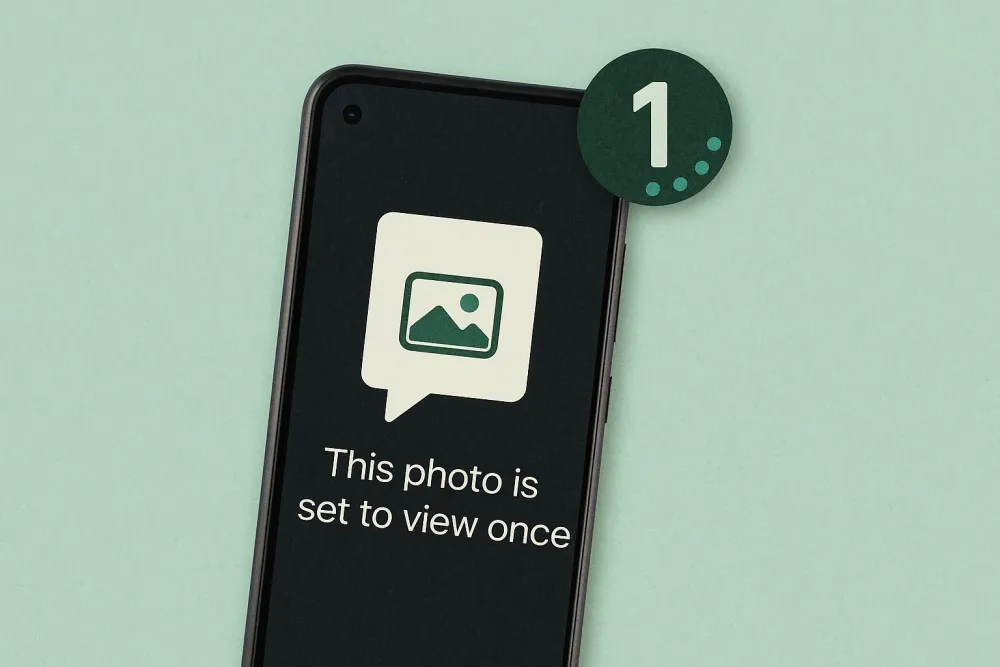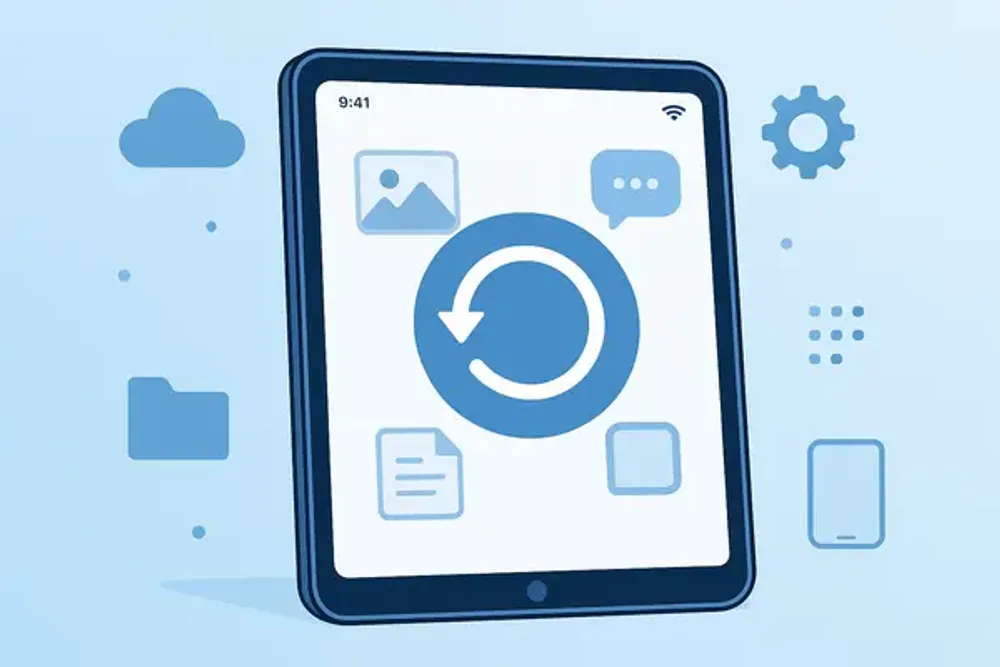iPhoneの完全に削除した写真を復元できるか?
iPhoneでは、削除後30日以内であれば「最近削除した項目」から写真の復元が可能ですが、それを過ぎると完全に削除されます。
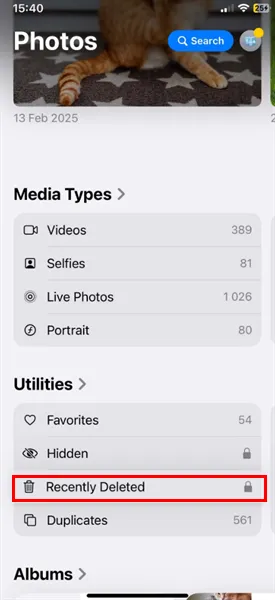
Apple公式の復元手段は、iCloudやiTunesでのバックアップが必須です。したがって、バックアップを事前に取っていない、またはiCloud写真同期がオフだった場合は、基本的に復元は望めません。
iphone写真復元アプリお勧め
30日を過ぎて「最近削除した項目」に写真がなく、バックアップも取っていない状況では、完全に削除されたiPhoneの写真を復元できる唯一の方法は、サードパーティ製アプリの利用です。
市場には多くのiPhone写真復元アプリがあるため、ここでは人気ソフトをピックアップし、PCの有無、復元率、価格といった重要な比較ポイントをまとめてご紹介します。
|
Gbyte
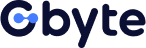
|
UltData

|
Phonecleanup
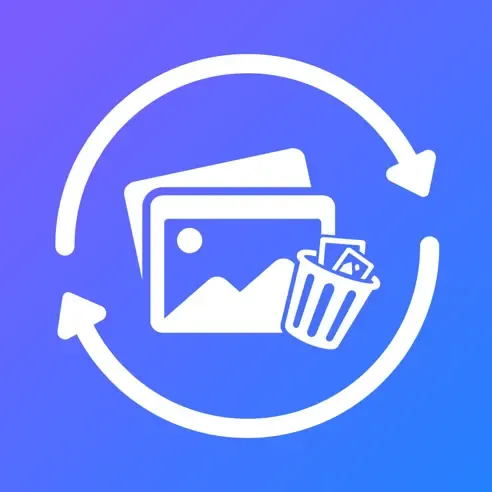
|
Hidex
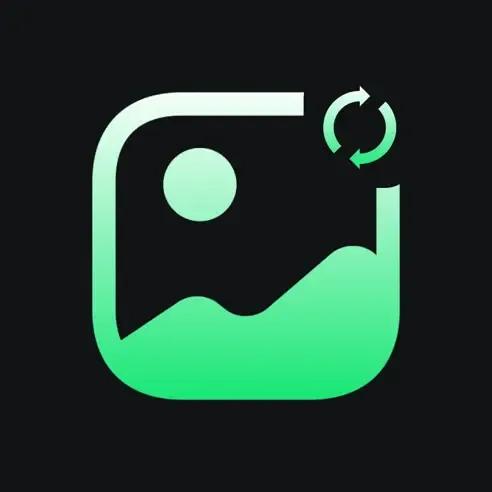
|
D-back
|
|
|---|---|---|---|---|---|
| 総合得点 | 9.3/10 | 9.1/10 | 9.0/10 | 8.8/10 | 8.7/10 |
| プライバシー | 9.2 | 8.8 | 9.7 | 8.7 | 8.8 |
| 復元スピード | 9.0 | 9.7 | 9.7 | 9.1 | 9.8 |
| セキュリティ | 8.6 | 9.1 | 9.3 | 8.3 | 8.5 |
| 利用者評価 | 9.9 | 9.2 | 6.1 | 9.0 | 8.9 |
| 利用経験 | 9.9 | 9.3 | 9.5 | 8.5 | 8.1 |
| アフタサービス | 9.9 | 9.7 | 9.6 | 9.5 | 8.6 |
| SNSアプリ | 9.3 | 9.0 | 9.7 | 8.6 | 9.2 |
| 機能の豊かさ | 7.1 | 7.6 | 7.7 | 8.3 | 6.3 |
| パソコン接続 | 不要 | 必要 | 不要 | 不要 | 必要 |
| 価格 | 永久ライセンス:21,748円 | 年間プラン:7,980円 | 年間プラン:3,300円 | 年間プラン:2,800円 | 年間プラン:8,980円 |
| 公式サイト | Gbyte公式 | UltData 公式 | Phonecleanup 公式 | Hidex 公式 | D-back 公式 |
総合得点を考慮すると、「GbyteRecovery」が強く推奨されます。
価格は高めですが、永久版なら一度の購入で家族全員が利用でき、今後のアップデートも無料であるため、コストパフォーマンスは抜群です。
また、状況に応じて以下の選択肢もあります。
PCなしで復元したい場合: 「GbyteRecovery」「Phonecleanup」「Hidex」を検討してください。
PCをお持ちの場合: より安価で評価が高い「UltData」の利用をおすすめします。
パソコンなしのiPhone写真復元アプリの利用ガイド
iPhoneの完全削除された写真を復元するアプリの操作手順は、ほとんどが同様です。ここでは、その中でも特に評価の高い「GbyteRecovery」を代表例として、利用方法を解説します。
ステップ 1: iCloud認証と連携:公式でアカウント登録後、アプリにApple IDとパスワードを入力。二要素認証を経て、iCloudアカウントをGbyteRecoveryと安全に連携させます。
ステップ 2: クラウドスキャンとプレビュー:連携後、「スキャン」を実行。iCloudバックアップファイルを深層スキャンし、削除された写真データなどを検出・表示。復元前に内容を確認できます。
ステップ 3: PCソフトでデータ保存:PC版ソフトをダウンロードし、同じアカウントでログイン。クラウドからデータをダウンロードした後、復元したい写真を選択し、PCにエクスポートして完了です。
補充:バックアップある場合の完全削除した写真の復元方法
iPhoneで削除した写真について、バックアップがある場合はiCloudやiTunesを通じて復元できます。この方法は、前述のサードパーティ製アプリによる復元とは別に、公式な補充手段としてご紹介します。
icloudからiPhoneの完全削除した写真を復元する
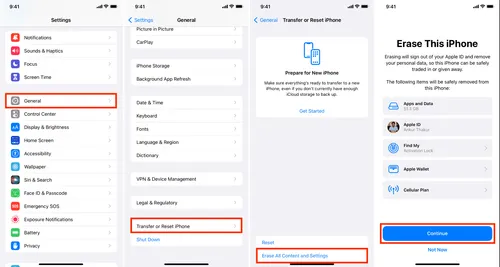
ステップ 1: 「設定」を開きます。
ステップ 2: 「一般」をタップし、「iPhoneを転送またはリセット」へ進みます。次に、「すべてのコンテンツと設定を消去」、「続ける」の順にタップします。
ステップ 3: パスコードを入力して確定すると、既存のデータがすべて消去されます。
ステップ 4: iPhoneの初期設定を進め、「Appとデータ」の画面が表示されたら、「iCloudバックアップから復元」をタップします。
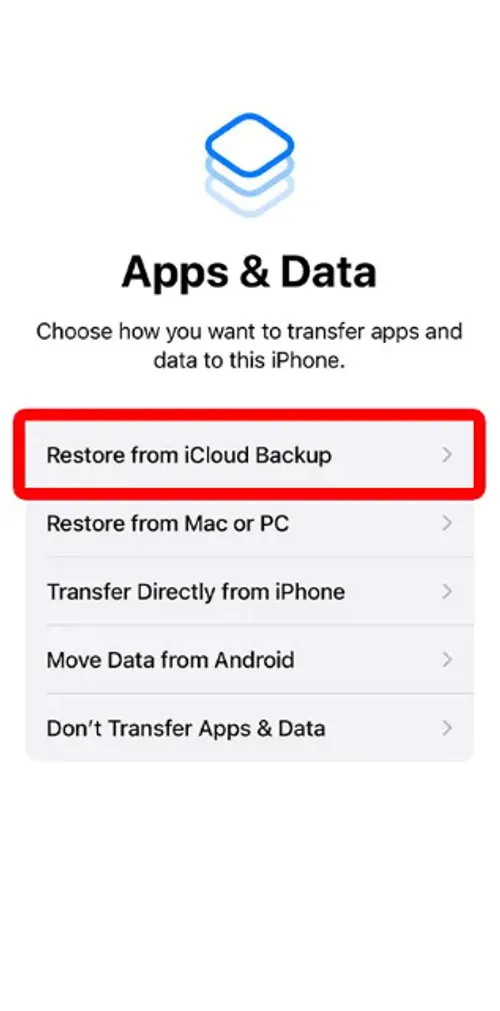
ステップ 5: あなたのApple IDとパスワードを入力します。すると、iPhoneは自動的にデータの復元を開始します。
iTunesから完全削除した写真を復元する方法
iTunesとFinderも、iPhoneの削除された写真を復元するのに役立つ方法の一つです。ここではFinderを例として詳しく紹介します。
ステップ 1: MacでFinderを開きます。
ステップ 2: お使いのiPhoneをコンピューターに接続します。
ステップ 3: Finderの左側のリストから、ご自身のiPhoneを選択します。次に、「一般」タブの下にある「バックアップを復元」をクリックします。
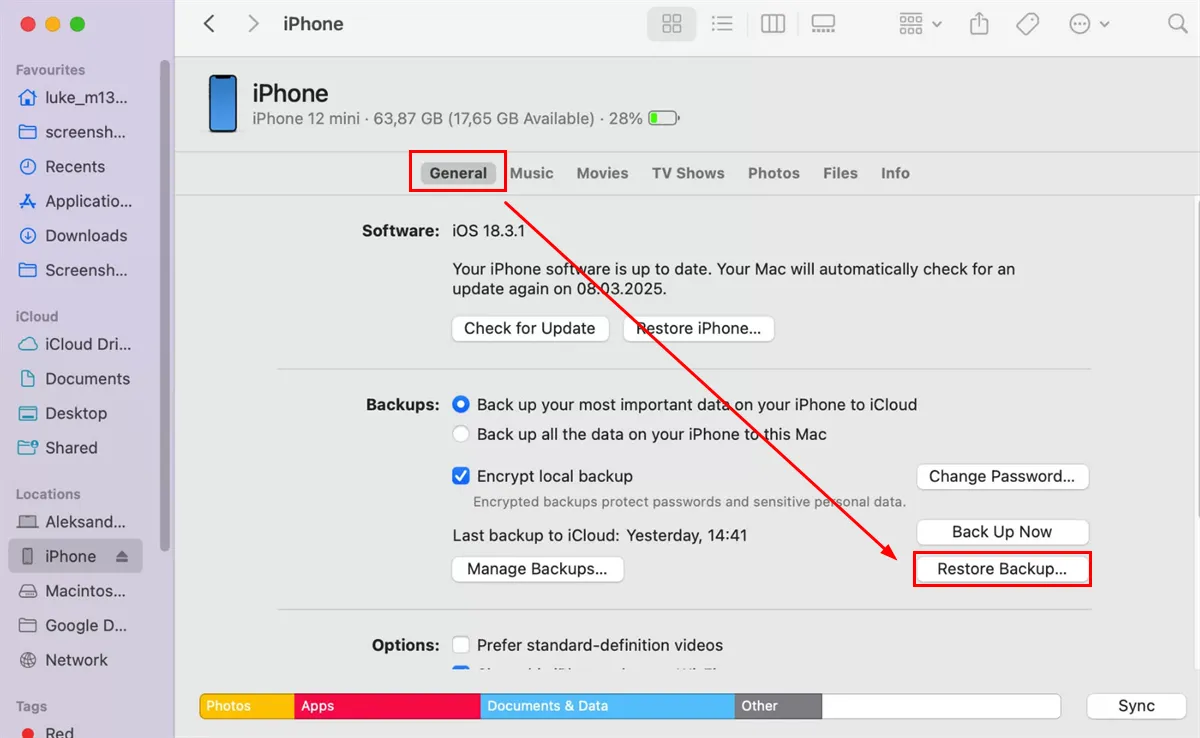
ステップ 4: 復元したいバックアップ(必要な写真が含まれている最新のもの)を選択します。
ステップ 5: 「復元」をクリックして確定します。
※ バックアップから復元すると、iPhone上の現在のデータが上書きされます。復元する前に、新しいファイルは必ず別の場所に保存してください。
iPhoneデータ紛失の防止策
iPhoneの写真やアプリのトーク履歴など、貴重なデータを失わないためには、事前の防止策が不可欠です。ここでは、データ紛失を防ぐための3つの重要な対策を解説します。
防止策①常にiCloud同期をオンにしておく
iCloud同期をオンにしておくことで、iPhoneの主要なデータ(写真、連絡先、メモなど)がリアルタイムでAppleのクラウドサーバーに保存されます。
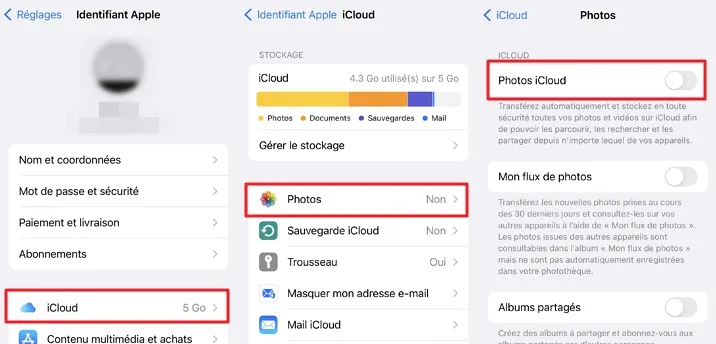
詳細とメリット:
リアルタイム同期: 写真やビデオを撮影したり、メモを作成したりすると、すぐにiCloudにアップロードされます。これにより、万が一iPhoneが故障したり紛失したりしても、直前のデータまで失われずに済みます。
「探す」機能との連携: iCloudにサインインしていれば、「探す」機能を利用して、紛失したデバイスの位置情報を確認したり、遠隔でロック・消去したりすることができます。
新しいデバイスへの移行: 新しいiPhoneを購入した際に、iCloudからデータを簡単に復元し、以前の状態を再現できます。
※iCloudストレージ容量が不足すると同期が停止するため、必要に応じて容量のアップグレードを検討しましょう。モバイルデータ通信量がかさむのを防ぐため、Wi-Fi接続時のみ同期を行う設定を確認しましょう。
防止策②別の保存アプリ(クラウドサービス)を利用する
iCloudとは別に、別のクラウドサービスやオンラインストレージアプリを併用することで、データの二重保存(バックアップ)を実現し、リスクを分散できます。
詳細とメリット:
二重の安全対策: Google Drive、Dropbox、Amazon Photosなどのアプリを利用して、特に重要な写真やファイルを重複して保存しておけば、どちらか一方のサービスに問題が発生してもデータを守れます。
異なるデータ管理: 例えば、仕事関連のファイルはDropboxに、個人的な写真はGoogle Photosにといったように、データの内容によって保存先を分けて管理することができます。
デバイス非依存: 別のアプリにデータを保存しておけば、Apple製品以外のデバイスからも簡単にデータにアクセスできるようになります。
防止策③ 定期的にiTunes/Finderでバックアップを作成する
iCloudや別のクラウド同期とは別に、PCに接続して「iTunes」(Windows)または「Finder」(Mac)を使って、iPhone全体の「完全バックアップ」をローカル(PC内)に作成します。
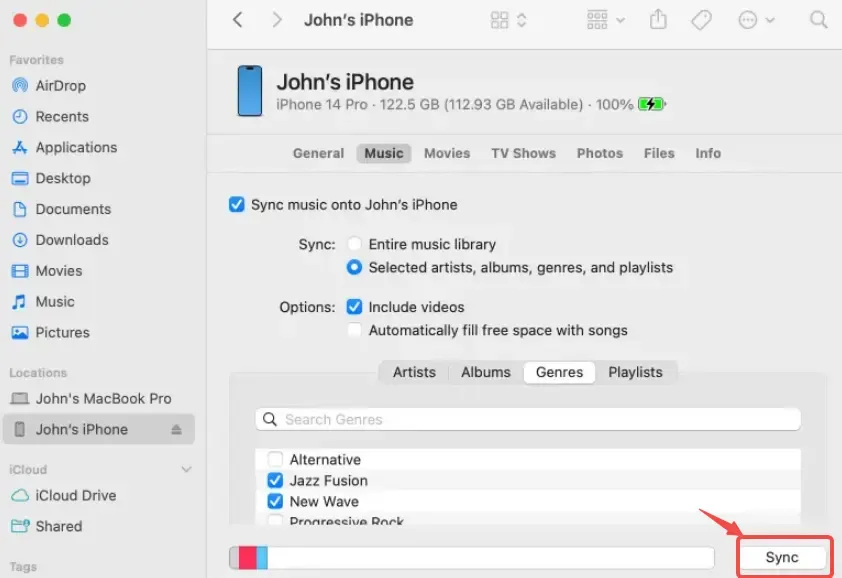
詳細とメリット:
完全なスナップショット: iCloud同期では一部のデータ(アプリそのものではなく設定など)しか含まれない場合がありますが、ローカルバックアップはiPhoneのほぼすべてのデータと設定の「完全なコピー」を作成します。
インターネット不要: 一度バックアップを作成してしまえば、復元時にインターネット接続が不要なため、大容量のデータでも比較的短時間で復元が可能です。
オフライン保存: クラウドサービスではなく、物理的に隔離されたPC内にデータを保存するため、クラウドサービス側の問題からデータを守ることができます。
※バックアップデータは非常に大容量になるため、PCのストレージに十分な空きがあるか確認が必要です。最新の状態を保つため、週に一度など定期的な実行を習慣づけることが重要です。
よくある質問
Q1. PCなしで復元できるアプリと、PC接続が必要なアプリの違いは何ですか?復元率に差はありますか?
A: 大きな違いは操作の利便性です。PCなしで復元できるアプリ(Gbyte Recovery、Phonecleanup、Hidexなど)は、iCloudに直接アクセスしてスキャンを行うため、iPhoneだけで完結します。一方、PC接続が必要なアプリ(UltData、D-backなど)は、iPhone本体のストレージを直接スキャンできるため、より深層的なデータ検出が可能な場合があります。復元率に関しては、アプリの技術力やスキャン方法によって異なりますが、必ずしもPC版が優れているとは限りません。Gbyte Recoveryは非表示のiCloudバックアップまでスキャンできるため、PCなしでも高い復元率を誇ります。
Q2. 無料で写真を復元できるアプリはありますか?それとも有料版の購入が必須ですか?
A: ほとんどのアプリでは、スキャンとプレビュー(削除された写真の確認)までは無料で利用できますが、実際にデータを復元・エクスポートする機能は有料版の購入が必要です。これは、Gbyte Recovery、UltData、D-backなどすべてのアプリに共通しています。無料版で「復元可能な写真があるか」を確認してから、必要に応じて有料版を購入するという流れが一般的です。完全無料で復元できる信頼性の高いアプリは、残念ながらほとんど存在しません。
Q3. 年間プランと永久ライセンスでは、どちらを選ぶべきですか?
A: 使用頻度と家族での共有を考慮して選びましょう。年間プラン(UltData:7,980円、D-back:8,980円など)は初期コストが安く、1回限りの復元に適しています。一方、永久ライセンス(Gbyte Recovery:21,748円)は初期費用は高めですが、今後のアップデートが無料で、家族全員が利用できる点が魅力です。2〜3年以上使う予定がある場合や、複数のデバイスで使いたい場合は、永久ライセンスの方がコストパフォーマンスに優れています。また、データ復元は突発的に必要になることが多いため、長期的に使えるライセンスを持っておくと安心です。
Q4. iCloud同期をオンにしていれば、復元アプリを使わなくても写真は自動的に復元されますか?
A: いいえ、iCloud同期だけでは完全削除された写真は復元されません。iCloud同期は、現在存在する写真をすべてのデバイス間でリアルタイムに共有する機能です。つまり、iPhoneから写真を削除すると、iCloudからも同時に削除されます。削除された写真は「最近削除した項目」に30日間保管されますが、それを過ぎると完全に消去されます。ただし、復元アプリ(Gbyte Recoveryなど)を使えば、iCloud上の非表示のバックアップやスナップショットから削除済みの写真を検出できる可能性があります。これは、iCloudが定期的に作成する内部的なバックアップデータにアクセスするためです。
Q5. Finder/iTunesでバックアップから復元すると、LINEやゲームアプリのデータも一緒に復元されますか?アプリ内データは消えませんか?
A: はい、Finder/iTunesからのバックアップ復元では、iPhone全体が復元対象となるため、LINEのトーク履歴やゲームの進行状況など、ほとんどのアプリ内データも復元されます。ただし、重要な注意点があります。復元を実行すると、バックアップ作成後に追加された現在のデータはすべて消去され、バックアップ時点の状態に完全に戻ります。つまり、バックアップ後に受信したLINEメッセージや、ゲームで進めた進行状況は失われます。この問題を避けたい場合は、Gbyte Recoveryなどの選択的復元機能を持つアプリを使用し、写真だけを復元して他のデータを保護することをおすすめします。
最後に
この記事でご紹介したように、iPhoneの完全に削除された写真を復元する手段は複数存在します。
公式のiCloudやFinderによる復元はバックアップが前提ですが、バックアップがない場合は「GbyteRecovery」などのサードパーティ製アプリが強力な復元をサポートします。特に「GbyteRecovery」は、iCloud連携による高い復元率とコスパの良さから推奨されます。
しかし、データ復旧は100%確実ではありません。最も重要なのは、iCloud同期の活用、別アプリでの二重保存、そして定期的なローカルバックアップという3つの防止策を習慣づけることです。貴重なデータを失わないよう、今すぐ対策を実行しましょう。